Slettet bilder av personer-visning
Viser miniatyrversjoner av bilder slettet i visningen Uregistrerte personer (Unregistered People), eller bilder flyttet til Slettet bilder av personer (Deleted Images of People), fra visningen Personer (People) eller visningen Uregistrerte personer (Unregistered People).
Klikk på Slettet bilder av personer (Deleted Images of People) i den globale menyen på venstre side av skjermen for å skifte til Slettet bilder av personer (Deleted Images of People)-visningen.
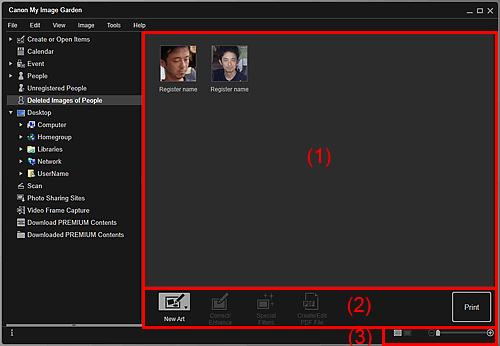
- (1) Området Slettet bilder av personer
- (2) Betjeningsknapper
- (3) Innstillingslinje for visningsstørrelse
(1) Området Slettet bilder av personer
Viser miniatyrversjoner av de følgende bildene.
- Bilder slettet i visningen Uregistrerte personer (Unregistered People)
- Bilder som dras og slippes til Slettet bilder av personer (Deleted Images of People) i den globale menyen på venstre side av skjermen fra Personer (People)-visningen eller Uregistrerte personer (Unregistered People)-visningen
Klikk på Registrer navn (Register name), og skriv inn et navn for å registrere personens navn bilde for bilde. Det registrerte bildet forsvinner fra visningen Slettet bilder av personer (Deleted Images of People).
Du kan også dra og slippe et bilde til navnet på en person eller Uregistrerte personer (Unregistered People) i den globale menyen på venstre side av skjermen.
(2) Betjeningsknapper
 Merk
Merk
- Ny kunst (New Art) og Oppr./redig. PDF-fil (Create/Edit PDF File) vises kun i miniatyrbildevisningen.
- Angi person (Specify Person) og
 (forrige fil / neste fil) vises bare i visningen Detaljer.
(forrige fil / neste fil) vises bare i visningen Detaljer. - Du kan kun klikke på Korriger/forbedre (Correct/Enhance), Spesialfiltre (Special Filters) og Oppr./redig. PDF-fil (Create/Edit PDF File) når et bilde er valgt.
 Ny kunst (New Art)
Ny kunst (New Art)-
Du kan opprette elementer, for eksempel montasjer og kort, ved å bruke bilder.
Velg et element du vil opprette for å vise dialogboksen for Angi utforming og papir (Set Design and Paper) der du kan angi utforming osv. for elementet som skal opprettes.
Visningen skifter til skjermbildet for redigering av elementer når du er ferdig med å velge innstillinger.
 Korriger/forbedre (Correct/Enhance)
Korriger/forbedre (Correct/Enhance)- Viser vinduet Korriger/forbedre bilder (Correct/Enhance Images), der du kan korrigere og forbedre bilder.
 Spesialfiltre (Special Filters)
Spesialfiltre (Special Filters)- Viser vinduet Filtre for spesialbilder (Special Image Filters), der du kan forbedre bilder med spesialfiltre.
 Oppr./redig. PDF-fil (Create/Edit PDF File)
Oppr./redig. PDF-fil (Create/Edit PDF File)- Viser visningen Oppr./redig. PDF-fil (Create/Edit PDF File), der du kan opprette PDF-filer.
 Angi person (Specify Person)
Angi person (Specify Person)- Viser en hvit ramme i forhåndsvisning, der du kan angi ansiktsområdet for en person og registrere navnet.
- Skriv ut (Print)
- Viser dialogboksen Utskriftsinnstillinger for å skrive ut bilder.
 (forrige fil / neste fil)
(forrige fil / neste fil)- Bytter bildet som vises, når flere bilder er registrert.
(3) Innstillingslinje for visningsstørrelse
 (miniatyrbildevisning)
(miniatyrbildevisning)- Bytter visningen til miniatyrbilder av bilder.
 (detaljvisning)
(detaljvisning)- Bytter visning for å forhåndsvise bildet.
 (full bildevisning)
(full bildevisning)- Når du er i visningen Detaljer, tilpasses forhåndsvisningen til områdestørrelsen.
 (forminske/forstørre)
(forminske/forstørre)- Klikk på
 (forminske) eller på
(forminske) eller på  (forstørre) for å forminske eller forstørre visningsstørrelsen. Du kan også endre visningsstørrelsen slik du vil, ved å dra i glidebryteren.
(forstørre) for å forminske eller forstørre visningsstørrelsen. Du kan også endre visningsstørrelsen slik du vil, ved å dra i glidebryteren.

